Reset password WordPress với Mysql

Hướng dẫn Reset password WordPress bằng command line với 6 bước..
Các bước thao tác
Bước 1: SSH vào máy chủ của bạn
Để Reset password, đầu tiên chúng ta cần SSH hoặc truy cập VPS hoặc máy chủ của bạn với quyền root trước. Nếu bạn chưa biết cách SSH vào VPS hoặc Server của bạn thì bạn có thể tham khảo bài viết hướng dẫn sau:
Sau khi đã SSH thành công chúng ta tiếp tục với bước 2 để thực hiện Reset password.
Bước 2: Tạo mật khẩu theo mã MD5
Trước khi đi vào reset pass, việc đầu tiên là các bạn cần xác định mật khẩu mới cần reset là gì, sau đó chuyển đổi mật khẩu sang mã MD5 để có thể sử dụng với WordPress.
Ở đây mình đã chuẩn bị passwd mới là: matkhaumoi (bạn nhớ thay matkhaumoi bằng passwd của mình), tiếp đó bạn chạy lệnh bên dưới để đổi passwd sang mã MD5:
echo -n "matkhaumoi" | md5sum
Bên dưới là kết quả của mình, với:
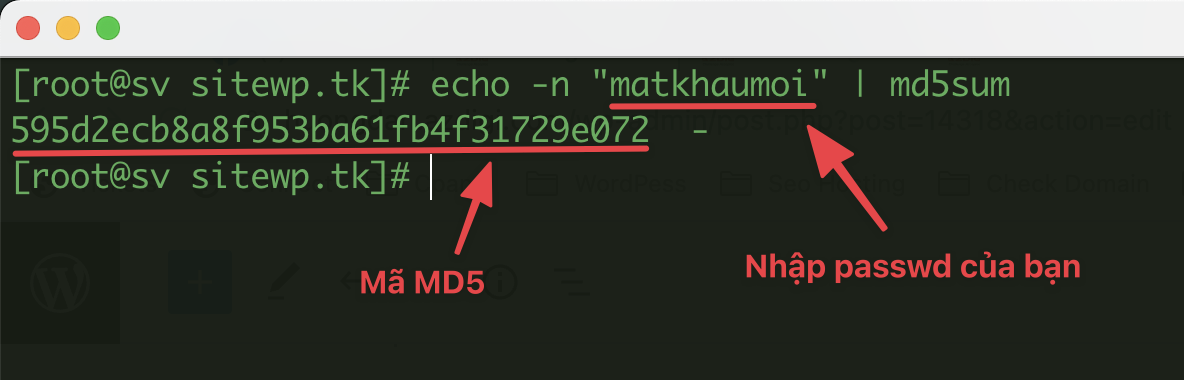
Bước 3: Xem thông tin Database của website
Để xem thông tin Database của website cần Reset, bạn cần di chuyển vào thư mục gốc (Document root) của website và sử dụng lệnh bên dưới để hiển thị thông tin:
grep -i 'DB_NAME' wp-config.php
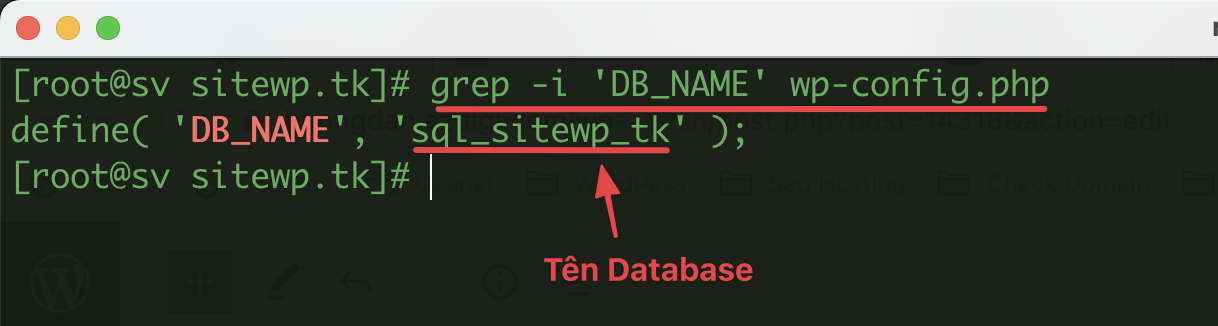
Bước 4: Truy cập vào root Mysql
Đầu tiên các bạn truy cập vào Mysql với user root, thông qua dòng lệnh bên dưới và tiến hành nhập passwd root Mysql vào.
mysql -u root -p
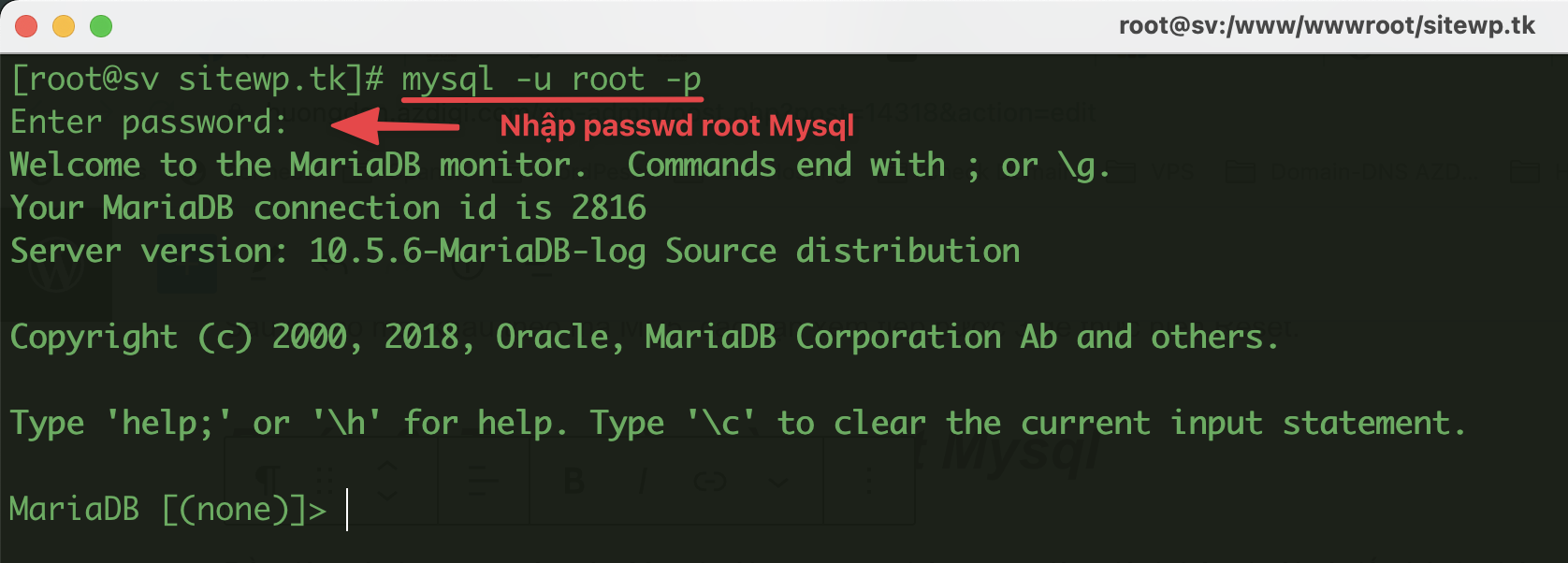
Bước 4: Truy cập vào Database
Và bây giờ mình các bạn sử dụng lần lượt các lệnh sau để liệt kê và truy cập vào đúng Database cần thao tác:
show databases;
use ten_database;
show tables;
SELECT ID, user_login, user_pass FROM wp_users;
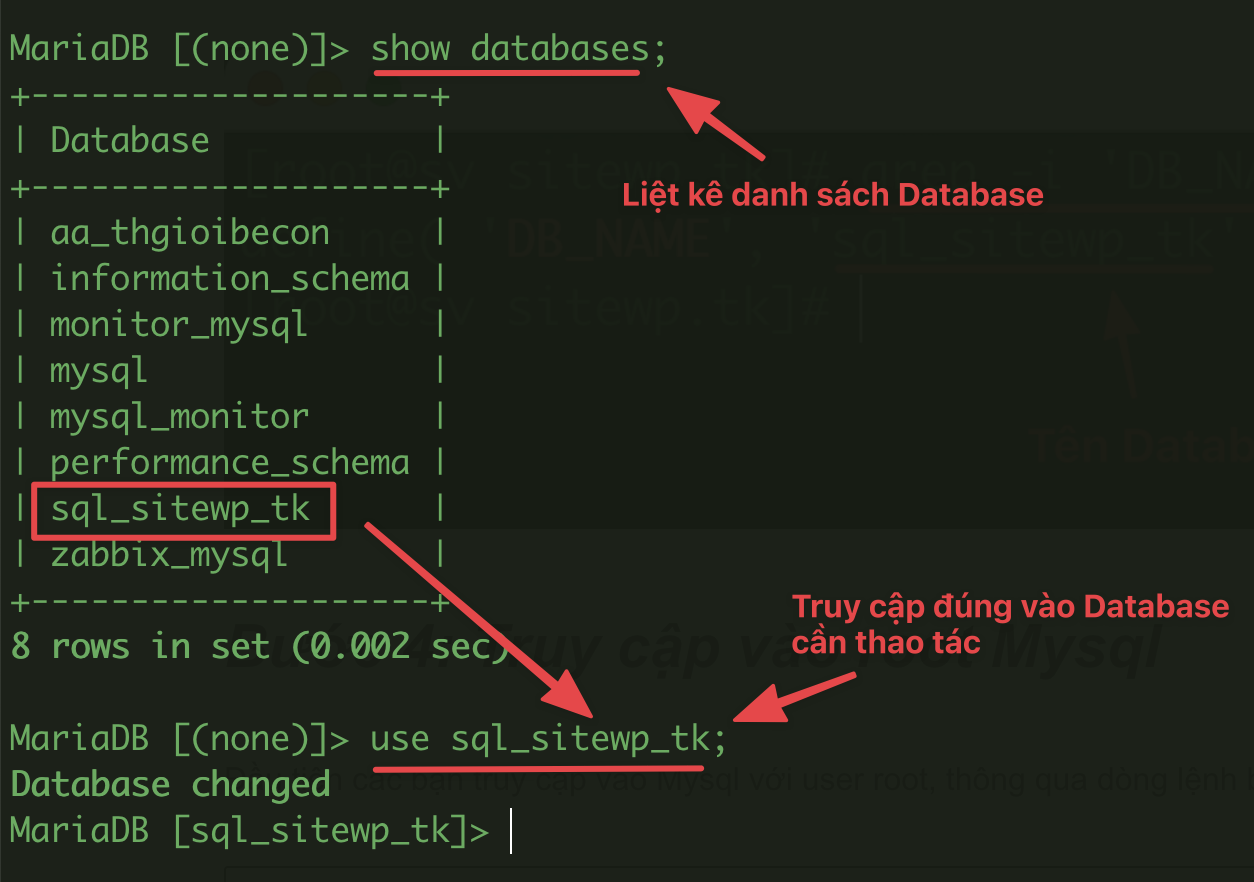
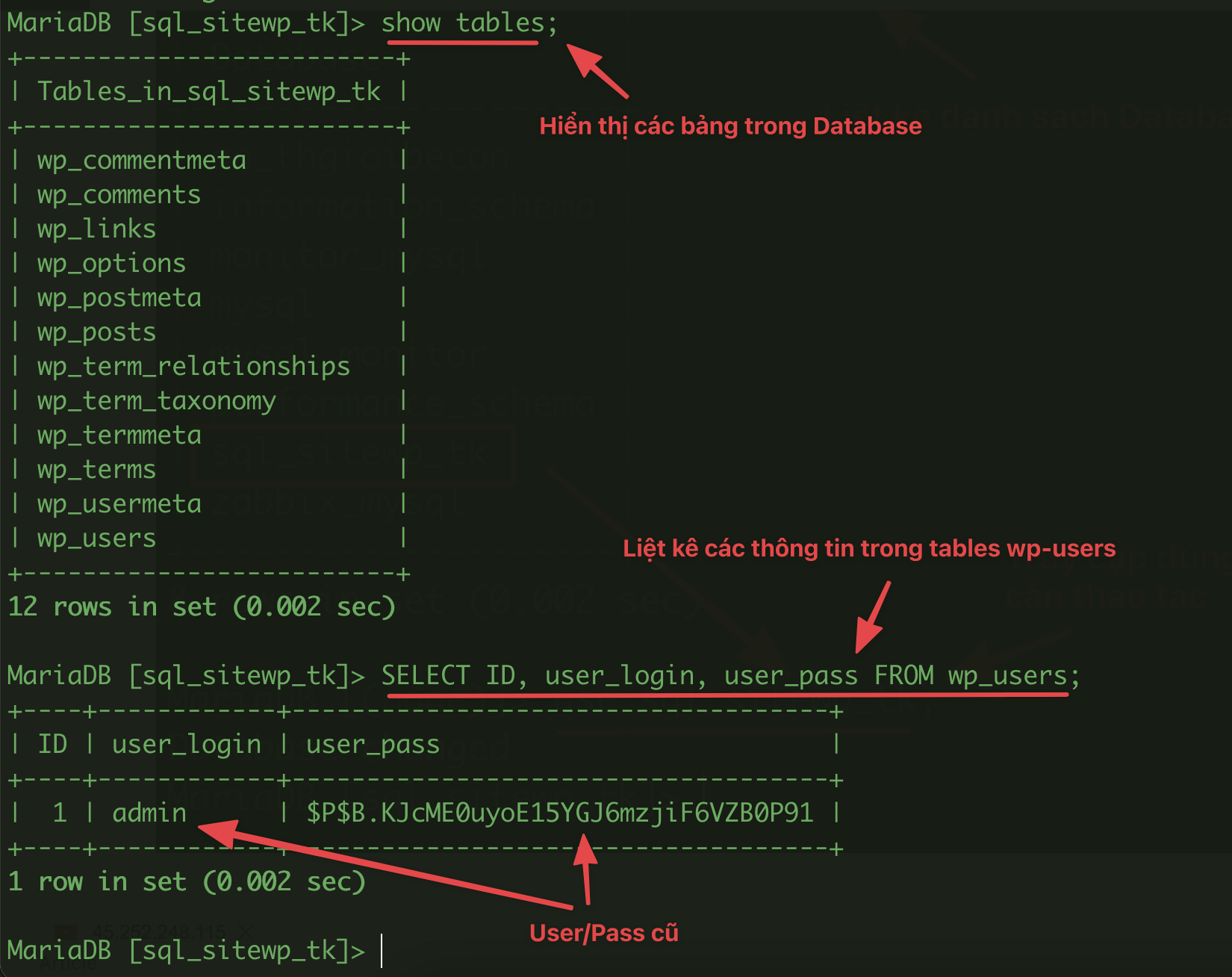
Bước 5: Reset pass WordPress
Sau khi đã có đầy đủ thông tin, bạn thực hiện reset pass theo lệnh với cú pháp như sau:
UPDATE wp_users SET user_pass= "595d2ecb8a8f953ba61fb4f31729e072" WHERE ID = 1;
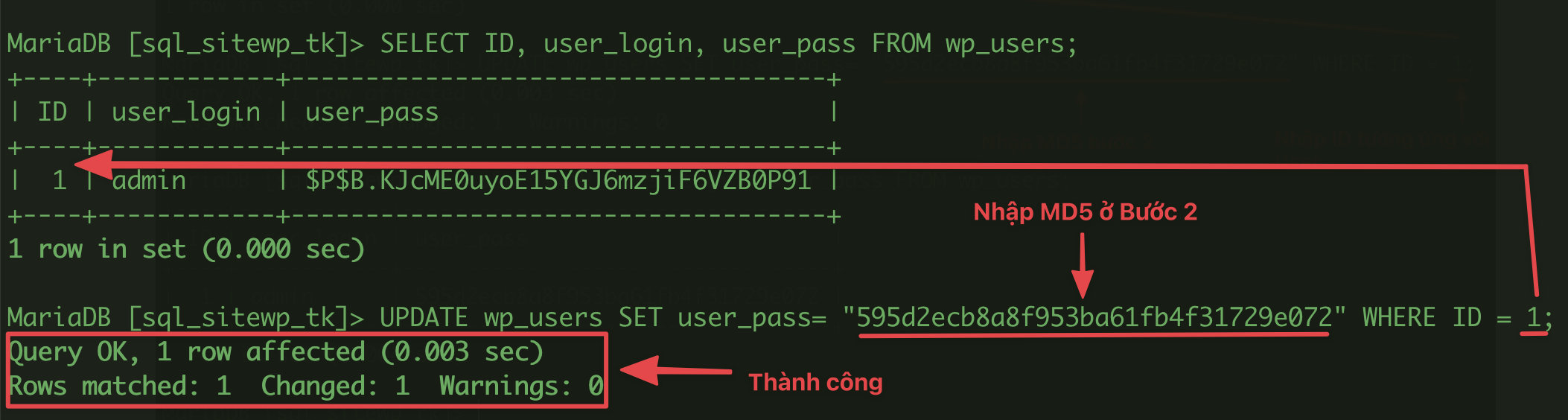
Bước 6: Đăng nhập kiểm tra
Sau khi đã thao tác xong, mình đăng nhập và đã vào được website với thông tin mới thành công.
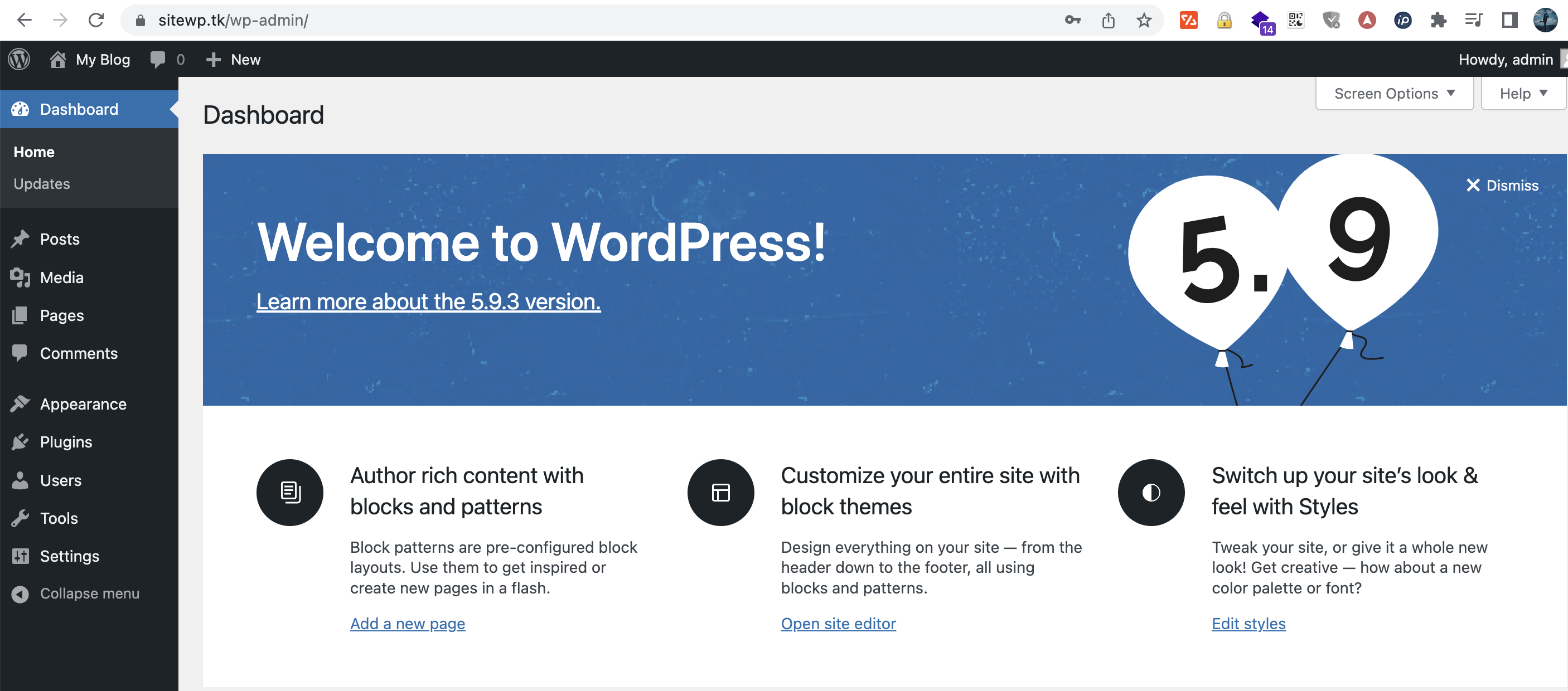
Ở trên là toàn bộ các bước Reset Passwd WordPress với command line, hy vọng bài viết này sẽ giúp ích cho các bạn trong việc quản trị website WordPress của mình. Chúc các bạn thực hiện thành công.
Các bạn có thể tham khảo thêm các hướng dẫn sử dụng khác tại link bên dưới:
Nếu các bạn cần hỗ trợ các bạn có thể liên hệ bộ phận hỗ trợ theo các cách bên dưới:
- Hotline 247: 028 730 24768 (Ext 0)
- Ticket/Email: Bạn dùng email đăng ký dịch vụ gửi trực tiếp về: support@azdigi.com.

